이제 EC2 인스턴스를 생성하고 해당 인스턴스에 접근해보자. 참고로 EC2에 대한 설명은 다음 포스팅에 있다.
Part 3. AWS 주요 서비스
AWS에서 제공하는 주요 서비스들을 알아보자. AWS에는 무수히 많은 서비스가 있고 위 그림만 봐도 각 카테고리 별 주요 서비스들이 있다. 차근차근 알아보자. EC2 (Compute) Elastic Compute Cloud의 약자이
cwchoiit.tistory.com
EC2 인스턴스 생성
우선, AWS Console로 들어가서 'EC2'를 검색해보자.

결과에 'EC2'가 나온다 선택해보자. 선택하면 EC2 메인 화면이 나오는데 좌측 사이드바에 'Instances'를 클릭하자.

그러면 우측 상단 'Launch Instances'가 나온다. 이 버튼을 클릭하자.
상단부터 인스턴스의 이름을 입력하면 된다. 원하는 이름을 입력하자.

그 다음은 OS 이미지를 선택하면 된다. 나는 Amazon Linux를 선택했다.

인스턴스 타입은 기본으로 설정된 t2.micro를 그대로 사용한다.

Key pair는 외부에서 원격으로 접속하기 위해 만들어주자. 우측에 'Create new key pair'를 클릭하자.
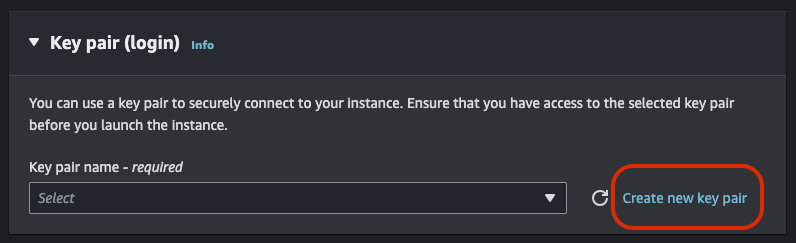
Key pair name을 입력하고 type은 'RSA' format은 .pem으로 선택 후 'Create'
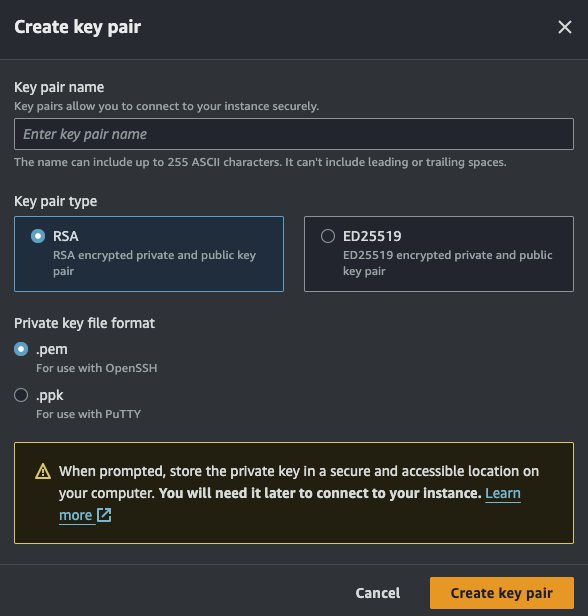
네트워크 세팅은 기본으로 설정된 값 그대로 사용하고 보안 그룹같은 경우 있으면 기존에 있는것을 그대로 사용하던지 새로 만들면 된다.
새로 만들 땐 이건 단순 테스트니까 'Allow SSH traffic from'은 'My IP'로 선택하고 'Allow HTTP traffic from the internet'은 체크하자.
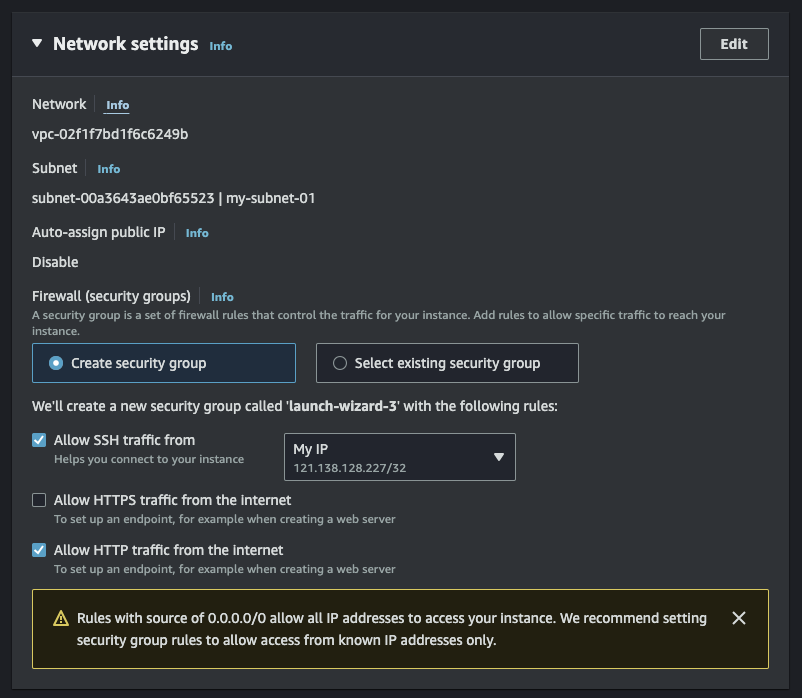
Configure Storage는 기본 설정값 그대로 사용하면 된다.
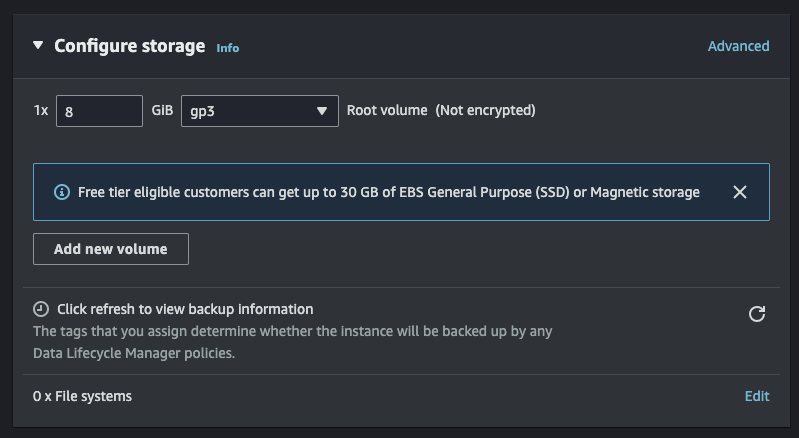
근데, 한가지 확인할 게 있는데 'Advanced'를 클릭해서 EBS 설정이 Delete on termination이 'Yes'인지 확인해야 한다. 이 옵션은 인스턴스가 종료되면 EBS도 같이 삭제되는 옵션이다.
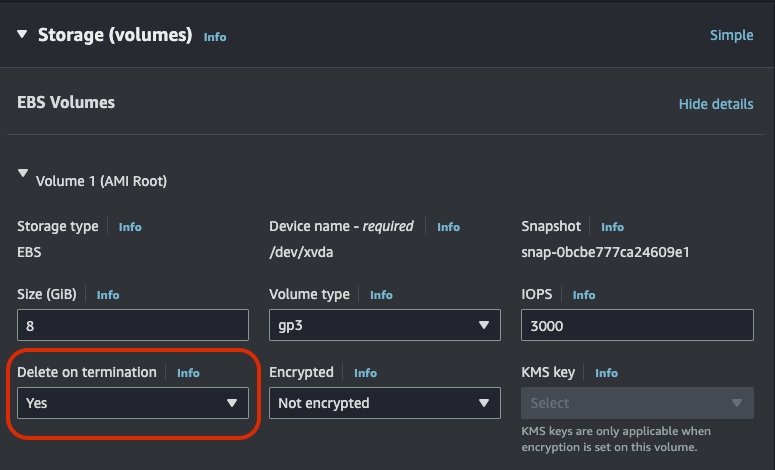
이렇게 설정을 하고 우측 'Launch Instance' 클릭하면 인스턴스가 생성된다.

이 인스턴스를 SSH를 이용해서 접속해보고 Nginx를 설치해서 기동시켜보자.
SSH로 EC2 인스턴스 접속하기
인스턴스를 생성하면서 .pem키를 생성했었다. 해당 경로에 가서 그 키 파일의 권한을 변경한 다음 키를 이용해서 ssh 접속을 해보자.
chmod 600 yourkeyname.pem이렇게 파일 권한을 변경한 후 해당 키를 가지고 EC2 인스턴스에 들어가보자.
ssh -i yourkeyname.pem ec2-user@ec2publicipaddress
정상적으로 접속된다면 아래처럼 보일것이다.
[ec2-user@ip-XXXX]$
안으로 들어왔으니 이제 nginx를 설치해보자.
우선 첫번째로, 패키지들을 업데이트 한 후 ngnix를 설치해야 한다.
sudo yum update -y #패키지들을 업데이트
sudo yum install nginx #nginx를 설치
nginx를 설치한 후 활성화 시켜준 다음 실행한다.
sudo systemctl enable nginx #nginx 활성화
sudo systemctl start nginx #nginx 실행
nginx 실행 상태를 확인한다.
sudo systemctl status nginx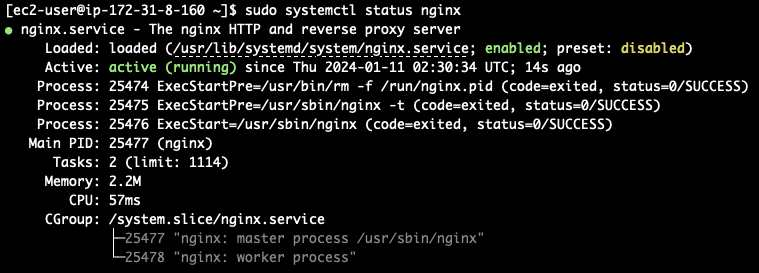
위 사진처럼 Active 상태가 active(running)이면 된다. 이렇게 nginx를 실행해 놓으면 된다.
위에 EC2 인스턴스를 만들면서 HTTP 연결을 가능하게 했었다. EC2의 퍼블릭 IP로 접속하면 Nginx 화면이 노출되어야 한다.
http://ec2-public-ip 접속해보자.
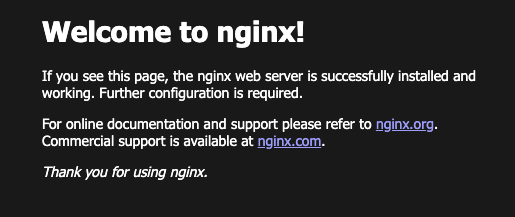
이처럼 화면이 노출되면 성공이다.
정리
EC2 인스턴스를 직접 만들어서 SSH를 이용해 외부에서 원격으로 접속한 후 Nginx를 설치하고 설치한 Nginx가 정상적으로 실행되는지를 EC2 인스턴스의 퍼블릭 IP로 접속하여 확인해보았다. 이제 만든 EC2 인스턴스를 삭제해보자.
EC2 인스턴스 삭제하기
삭제하고자 하는 인스턴스를 선택한 후 우측 상단 Instance state 버튼을 클릭하면 'Terminate instance'가 있다.

이 버튼을 클릭하면 인스턴스가 종료된다. 이러면 인스턴스는 삭제된 것. 그리고 인스턴스를 Terminate하면 EBS도 삭제되는 옵션을 체크했으니 이 옵션이 정상적으로 동작하는지 좌측 사이드바 Elastic Block Store의 Volumes을 클릭해보자.

위 사진처럼 아무것도 없으면 된다.
'AWS' 카테고리의 다른 글
| Part 8. DevOps 개념 이해와 Immutable Infra (0) | 2024.01.11 |
|---|---|
| Part 7. S3 버킷 생성하기 (0) | 2024.01.11 |
| Part 5. AWS IAM (0) | 2024.01.11 |
| Part 4. AWS 공동 책임 모델 & 규정 준수 프로그램 (2) | 2024.01.10 |
| Part 3. AWS 주요 서비스 (0) | 2024.01.10 |